| التعليمـــات |
| التقويم |

 |
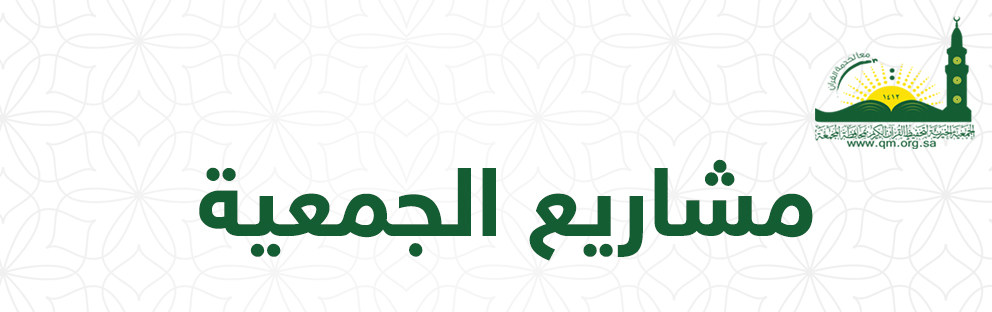
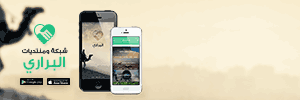

|
|||||||
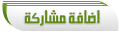 |
|
|
أدوات الموضوع | انواع عرض الموضوع |
|
#1
|
|||
|
|||
|
Garmin GPS 12/GPS 12 XL
|
|
#2
|
|||
|
|||
|
• الصفحة الخامسة :-
|
|
#3
|
|||
|
|||
|
الله يعطيك العافيه
|
|
#4
|
|||
|
|||
|
قديمك نديمك لو الجديد اغناااك
|
|
#5
|
|||
|
|||
|
بارك الله فيك اخي الكريم
|
|
#6
|
|||
|
|||
|
مشكور على هالشرح الوافي
|
|
#7
|
||||
|
||||
|
حياك الله اخي كلقاط على هذه المعلومات والتوضيح
|
|
#8
|
|||
|
|||
|
|
|
#9
|
|||
|
|||
|
ماشاء الله تبارك الله شغل متعوب عليه
|
|
#10
|
|||
|
|||
|
جزاك الله خير على هذ الموضوع
|
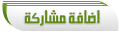 |
|
|